Enot V121 User Manual [ru]

Планшет Enot V121m
Руководство пользователя
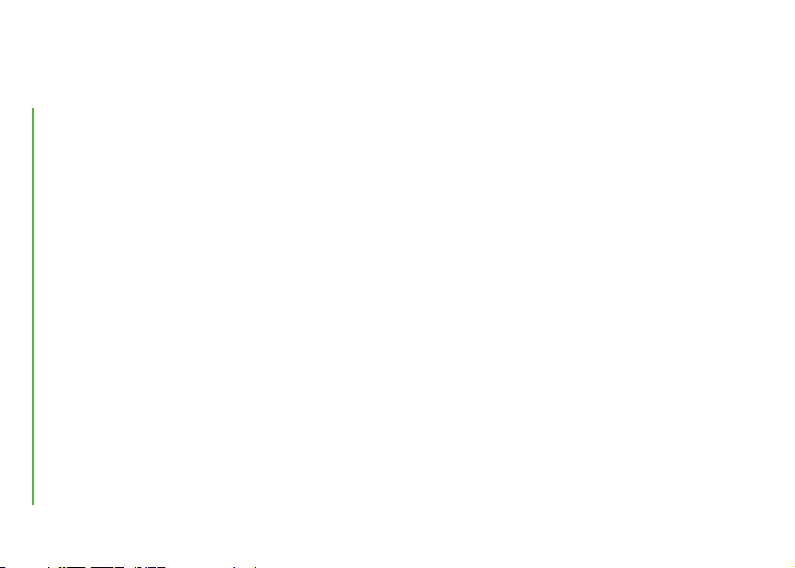
1. Использование данного руководства
Благодарим за приобретение нашего продукта. Планшеты Енот предоставляют наилучшие возможности в сфере мобильных Интернет
технологий на оптимизированной универсальной платформе. Устройство является идеальным портативным решением для людей, которые
привыкли к динамичному ритму жизни. Планшеты обладают стильным современным дизайном, поддерживают большое количество
полезных и увлекательных приложений. Они открывают огромное множество возможностей мобильного Интернета, оставаясь при этом
простыми и удобными в управлении.
В данном руководстве Вы найдете подробное описание всех функциональных возможностей устройства.
Пожалуйста, внимательно изучите руководство перед использованием планшета.
Обслуживание и меры предосторожности
Следование перечисленным правилам сделает использование планшета безопасным для Вашего здоровья, а также позволит избежать
отключения и/или отказа оборудования, необратимых сбоев в его работе.
• Сохраняйте ПЛАНШЕТНЫЙ КОМПЬЮТЕР (в дальнейшем ПЛАНШЕТ) сухим. Не позволяйте устройству и зарядному устройству
батареи контактировать с водой. Не прикасайтесь к устройству влажными руками.
• Не используйте ПЛАНШЕТ во влажном помещении, таком, например, как ванная и т.д.
• Не используйте устройство при низких либо очень высоких температурах, а также в огнеопасных местах.
• Не бросайте ПЛАНШЕТ.
• Не используйте ПЛАНШЕТ во время управления транспортным средством.
• Выключайте ПЛАНШЕТ или включите режим полета во время авиаперелета, чтобы избежать беспроводных сигналов, создающих
помехи управляющим сигналам самолета.
• Выключайте ПЛАНШЕТ в случае, если рядом используют оборудование высокой точности, иначе это может привести к отключению
оборудования.
• Не пробуйте ремонтировать ПЛАНШЕТ и аксессуары самостоятельно. Только авторизованные учреждения могут восстановить этот
ПЛАНШЕТ.
• Держите ПЛАНШЕТ вне поля действия оборудования, создающего магнитное или электромагнитное излучения.
• Излучение ПЛАНШЕТА может уничтожить информацию, которая находится на магнитном устройстве хранения данных.
• Не нарушайте соответствующие законы и постановления Вашего государства, когда Вы используете ПЛАНШЕТ.
•
Самостоятельные изменения ПРОШИВКИ могут привести к неправильной работе устройства!
• Не ставьте на поверхность экрана посторонние предметы.
• Не используйте моющие средства для чистки ПЛАНШЕТА, это может повредить его.
• Не извлекайте внешнее устройство, если в этот момент оно используется системой (ПЛАНШЕТОМ).
Enot V121m
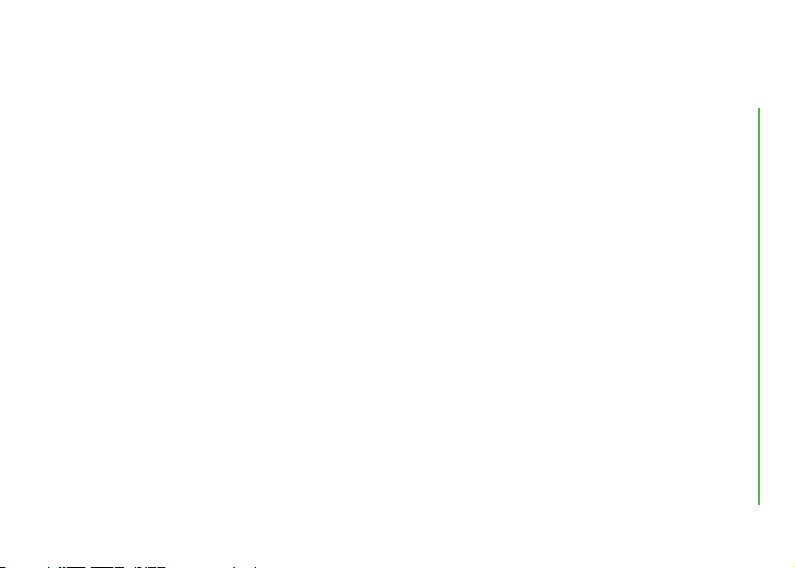
2. Содержание руководства
1. Использование руководства пользователя
2. Содержание руководства
3. Общий обзор устройства
3.1. Внешний вид
3.2. Комплектация
3.3. Использование и подготовка к работе
3.4. Система индикаторов и иконок
4. Быстрый запуск
4.1. Функции кнопок
4.2. Загрузка и завершение работы
4.3. Блокировка устройства
4.4. Использование сенсорного экрана
4.5. Главный интерфейс
4.6. Доступ к приложениям
4.7. USBсоединение
4.8. Карта памяти
4.9. Ввод текста
4.10. Специальные возможности
5. Установка соединения
5.1. WIFI соединение
6. Общение
6.1. EMail
7. Мультимедиа
7.1. Поддержка форматов
7.2. Музыка
7.3. Камера
7.4. HDMI
7.5. Медиа Браузер
8. Интернет
8.1. Браузер
9. Другие приложения
9.1. Будильник
9.2. Калькулятор
9.3. Файловый менеджер
10. Персональные настройки
10.1. Звук и Дисплей
10.2. Местоположение и защита
10.3. SD карта и хранение данных
10.4. Дата и время
10.5. Локализация и текст
11. Установка и управление программами
11.1. Установка программ
11.2. Управление программами и их удаление
12. Поиск и устранение неисправностей
13. Условия послепродажного
обслуживания устройства
14. Спецификация устройства
2
3
4
4
6
6
7
8
8
8
8
9
10
13
14
15
16
18
19
19
20
20
22
22
22
24
25
26
28
28
31
31
32
33
34
34
35
36
36
36
37
37
37
38
39
40
3
Enot V121m
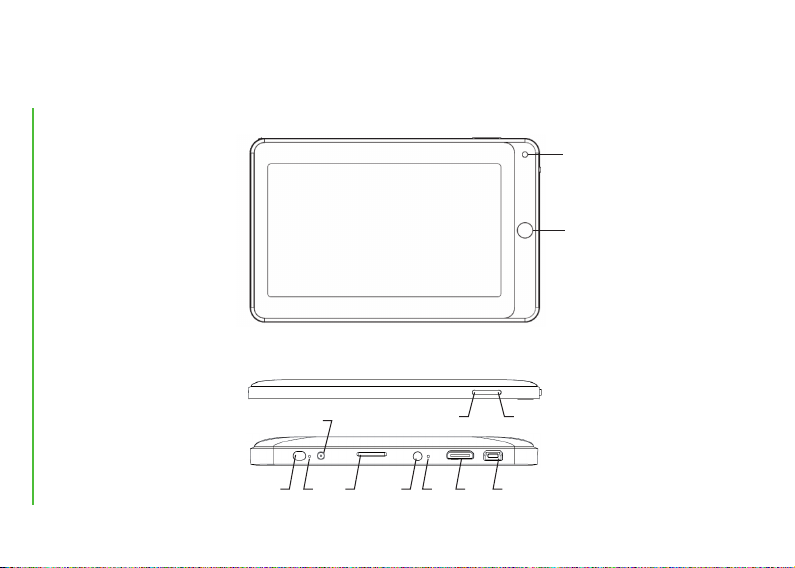
1
2
43
5 6 8
7
9 11 1210
3. Общий обзор устройства
3.1. Внешний вид
Вид спереди
Вид сбоку
4
Enot V121m
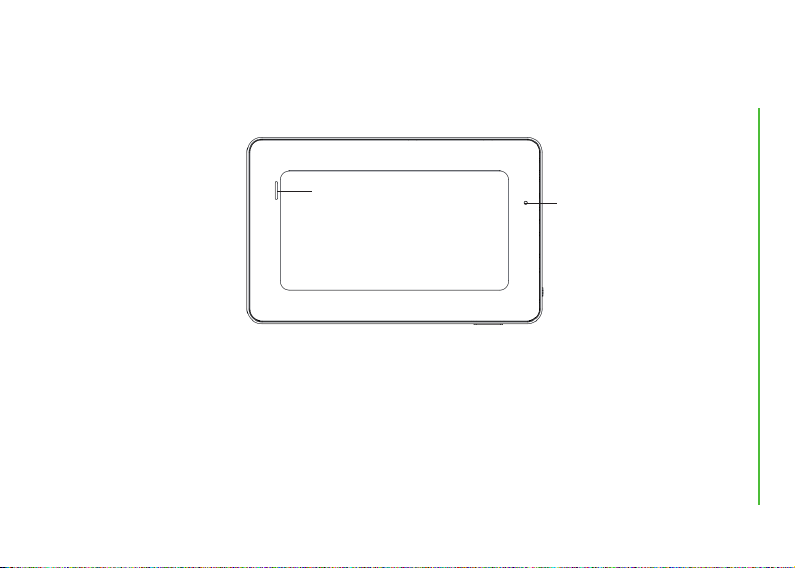
Вид сзади
1. Фронтальная камера
2. Кнопка «Вернутся» (на шаг назад)
3. Кнопка «Домой»
(возврат на главный экран)
4. Кнопка «Меню»
5. Кнопка «Включить/Выключить»
6. Индикатор питания
7. Разъём для подключения
зарядного устройства
8. Разъём для TF карты micro SD
9. Разъём для подключения
гарнитуры
10. Микрофон
11. Разъём mini HDMI выход
12. Разъём mini USB
13. Динамик
14. Кнопка принудительной
перезагрузки
13
14
5
Enot V121m
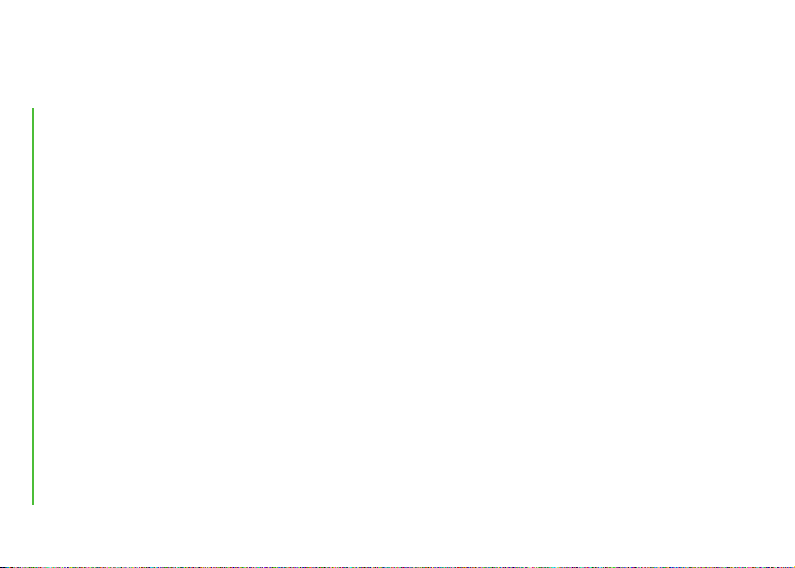
3.2. Комплектация
1. Планшет
2. Руководство пользователя
3. Зарядное устройство
4. Кабель USB (папа) — mini USB (папа)
5. Переходник USB (мама) — mini USB (папа)
6. Наушники
7. Салфетка для протирки экрана (опционально)
8. Чехол (опционально)
3.3. Использование и подготовка к работе
Перед использованием планшета необходимо зарядить батарею.
Для зарядки используйте адаптер переменного тока.
Для полной зарядки необходимо не менее 4 часов.
При первом включении планшета будут установлены стандартные программы. Установка займет до 10 минут.
3.4. Система индикаторов и иконок
Панель уведомления
Значки уведомлений выводят на экран новые сообщения, состояние настройки будильника, расписание, подключение
новой SD карты, и т.д.
Чтобы открыть панель уведомлений нажмите на левый верхний угол и тяните данную область вниз.
Чтобы закрыть окно уведомления выполните туже операцию в обратном порядке.
6
Enot V121m
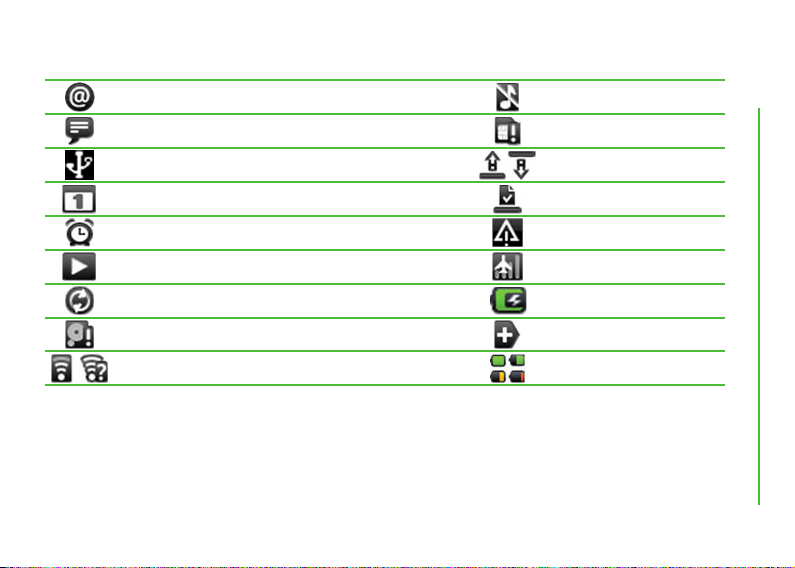
Иллюстрации пиктограмм строки состояния:
Новое письмо электронной почты Бесшумный режим
Новое сообщение SDкарта не обнаружена
Использование USBсоединения для подключения к ПК Загрузка
Открытые задачи Загрузка завершена
Будильник включен Оповещение об ошибке
Музыка проигрывается Режим полета
Синхронизация Зарядка
Недостаточно свободного места на SDкарте Другие приложения
WIFI подключен, обнаружена новая сеть Индикаторы заряда батареи
7
Enot V121m
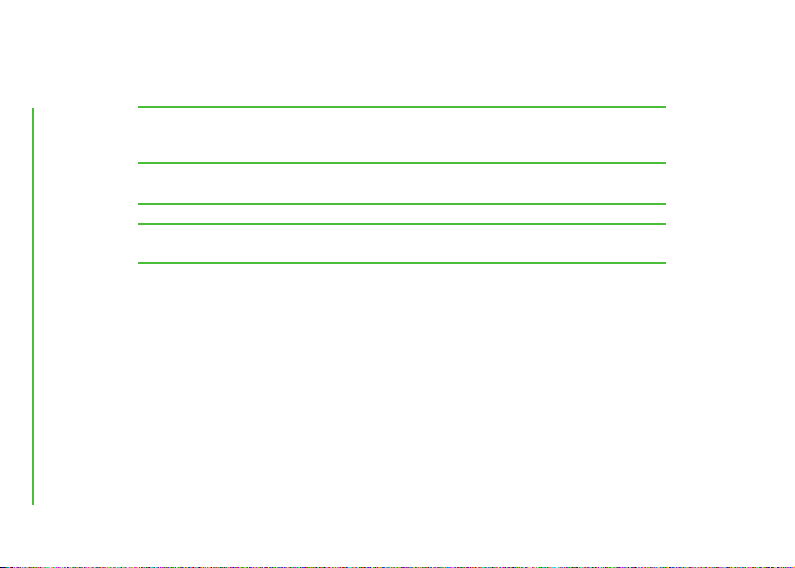
4 Быстрый запуск
4.1. Функции кнопок
ВКЛ/ВЫКЛ Долгое нажатие при выключенном режиме для начала включения.
Долгое нажатие при включенном режиме для выключения.
Короткое нажатие при выключенном режиме отключение экрана.
МЕНЮ Открытие меню приложений.
Разблокирование экрана.
НАЗАД Возвращение на один шаг назад.
ДОМОЙ Короткое нажатие для возврата на рабочий стол.
Долгое нажатие для открытия недавно запущенных приложений.
4.2. Загрузка и завершение работы
Загрузка
После долгого нажатия и удержания в течении двух секунд кнопки «ПИТАНИЕ» на экране появится логотип начальной
загрузки, после чего система автоматически блокируется. Чтобы разблокировать устройство нажмите кнопку «МЕНЮ».
Выключение
Долгое нажатие кнопки «ВКЛ/ВЫКЛ» выведет на экран меню выключения, которой включает следующие пункты:
тихий режим;
режим полета;
завершение работы.
Для выключения устройства выберите пункт «ЗАВЕРШЕНИЕ РАБОТЫ».
4.3. Блокировка устройства
Для экономии энергии батареи после установленного периода бездействия экран планшета будет автоматически
заблокирован.
8
Enot V121m
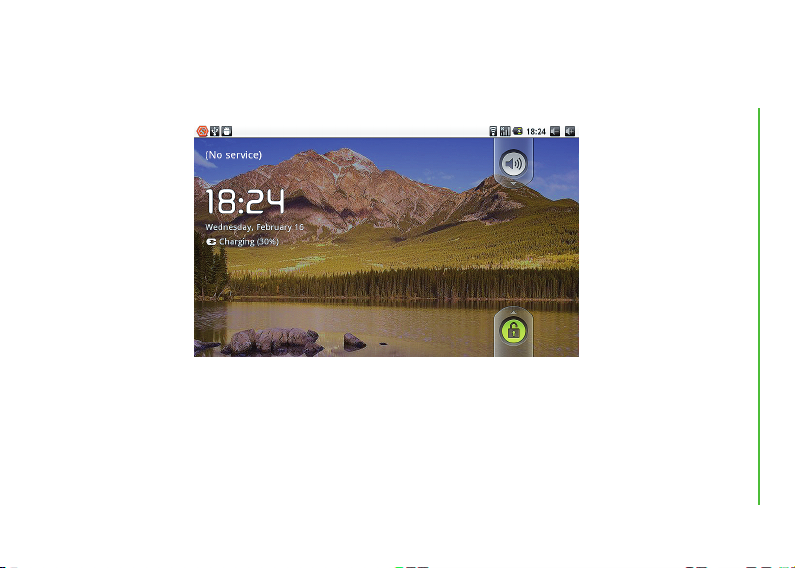
Вы можете самостоятельно устанавливать параметры конфигурации времени блокировки (см. пункт 10.1. данной
инструкции).
Чтобы активировать экран необходимо нажать кнопку «НАЗАД» и удерживать её более двух секунд. После включения
экрана нажмите на иконку разблокировки и потащите ее вверх.
4.4. Использование сенсорного экрана
Сенсорный экран предназначен для быстрого доступа к меню и приложениям.
Если Вы хотите найти приложение с помощью клавиатуры, нажмите на стрелку возле строки поиска и введите нужное
приложение.
Для быстрого перехода по ссылке используйте меню поиска.
Вы можете перетащить любой ярлык либо виджет с помощью нажатия и удерживания области, где находится само
приложение.
В зависимости от положения планшета изображение экрана изменяется горизонтально и вертикально.
9
Enot V121m
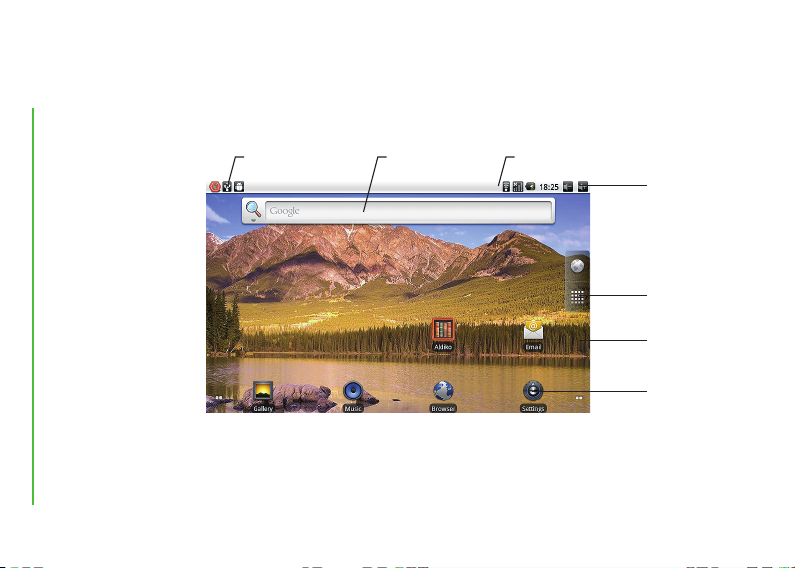
4.5. Главный интерфейс
В главном меню Вы можете найти все основные приложения. Вы можете использовать ярлыки приложений,
домашних страниц и прочего.
В любом приложении может быть нажата кнопка «ДОМОЙ» для возврата к главному интерфейсу.
10
Enot V121m
Кнопки
громкости
Кнопка
меню
Обои
Настройки
Панель
уведомления
Строка состояния
подключения
Строка
поиска
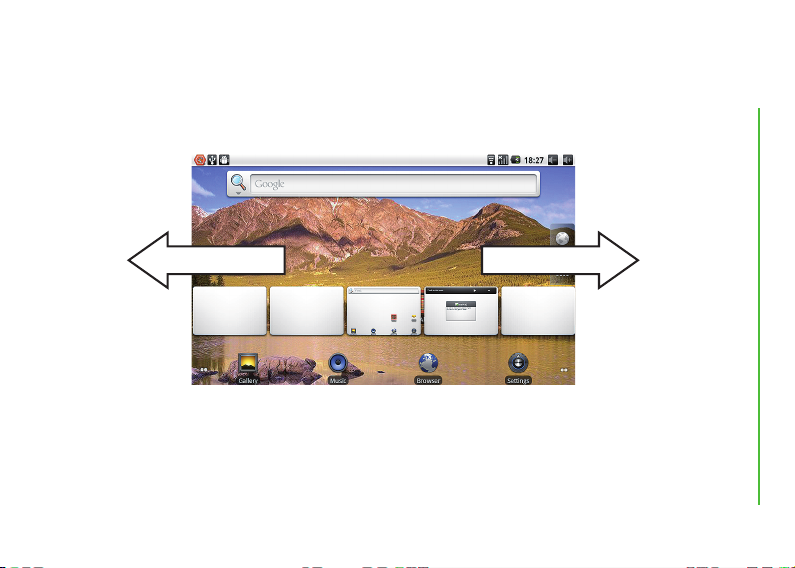
Интерфейс домашней страницы имеет возможность расширяться.
Долгое нажатие кнопки «МЕНЮ» позволит осуществить просмотр до пяти рабочих столов одновременно.
11
Enot V121m
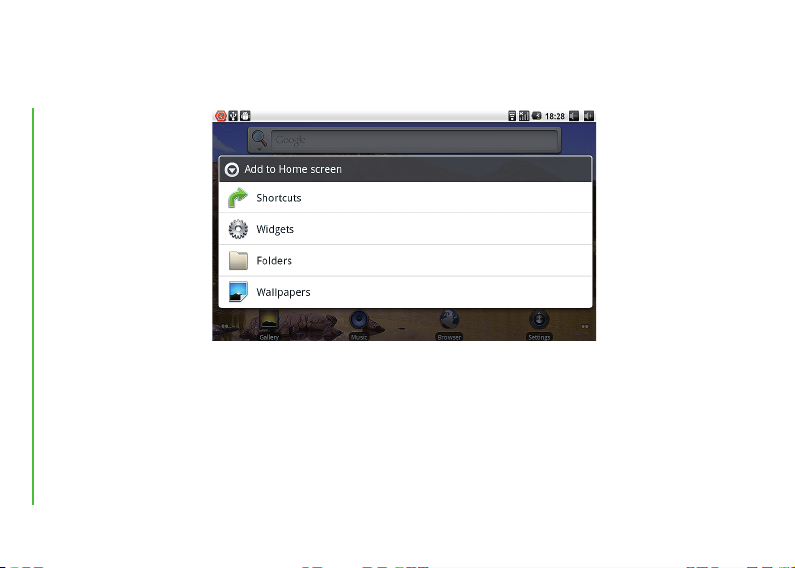
Настройка интерфейса домашней страницы
1. Нажмите на любую пустую область и удерживайте в одной точке.
2. В раскрывшемся меню выберите пункт, который необходимо добавить к интерфейсу домашней страницы.
Изменения обоев рабочего стола
1. Нажмите на любую пустую область и удерживайте в одной точке.
2. В раскрывшемся меню выберите пункт «ОБОИ».
Добавление папок
1. В интерфейсе домашней страницы выберите пункт «ПАПКА».
2. Щелкните на папке и выберите пункт «НОВАЯ ПАПКА».
3. Нажмите на папку, чтобы открыть ее.
4. Нажмите и удерживайте на названии папки, чтобы изменить его.
В данную папку Вы можете добавить любое приложение с домашней страницы.
12
Enot V121m
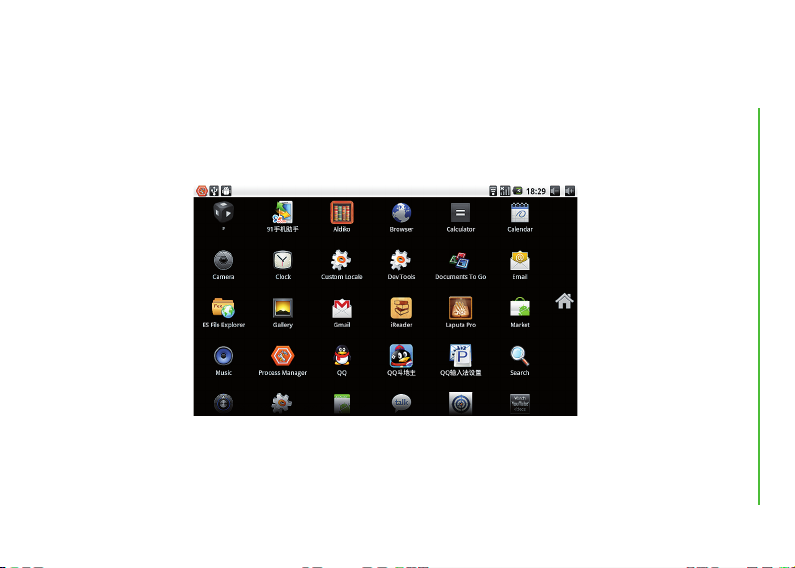
4.6. Доступ к приложениям
Для того чтобы получить доступ к приложениям:
1. Щелкните на иконке «ПРОГРАММЫ».
2. Выберите нужное Вам приложение.
Для выхода из программного интерфейса нажмите кнопку «НАЗАД» или нажмите кнопку домашней страницы.
13
Enot V121m
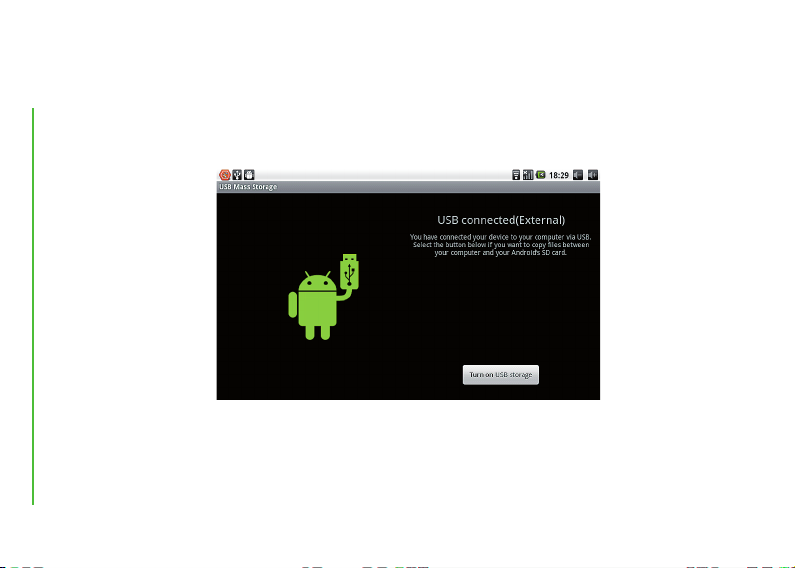
4.7. USB соединение
Прежде чем начинать передачу данных необходимо включить режим USBхранилища.
1. Для подключения планшета к Вашему компьютеру используйте USBкабель.
2. Нажмите кнопку «МЕНЮ» и щелкните на иконке «УВЕДОМЛЕНИЕ».
3. В панели уведомления выберите пункт «СОЕДИНЕНИЕ USB».
4. Выберите «УСТРОЙСТВО ХРАНЕНИЯ ДАННЫХ USB», после чего USBсоединение будет установлено.
Копирование файлов на карту памяти
1. Используйте USBкабель, чтобы соединить планшет с вашим компьютером.
2. Установите USBсоединение.
3. Откройте «МОЙ КОМПЬЮТЕР» и выберите «НОВЫЙ СЪЕМНЫЙ ДИСК».
4. Скопируйте файлы на съемный диск.
5. После завершения всех операций осуществите безопасное извлечение устройства.
14
Enot V121m
